Comment modifier les paramètres de connexion (WIFI ou paramètres réseau spéciaux en filaire)
Dans app.widji.fr, rubrique Mes Players.
Cliquer sur le player à configurer.
Pour une connexion WIFI, indiquer le SSID (nom du réseau) et le mot de passe. Les paramètres avancés permettent de définir les paramètres réseau (paramètres IP et proxy)

Sauvegardez bien vos réglages puis, pour une connexion WIFI, cliquez ensuite sur « Paramètres WIFI avancés » et sur le bouton « TELECHARGER LE FICHIER DE CONFIGURATION WIFI ». Pour une connexion filaire, procédez de même avec le bouton « Paramètres ethernet avancés »

Récupérez la clé USB du player et insérez-la dans votre ordinateur
Si vous voyez apparaitre un disque intitulé WIDJIDATA, collez le fichier de configuration à la racine de ce disque (remplacez le fichier s’il y en a déjà un). Attention, le nom de fichier doit bien être 00_wifi_connect.sh pour le wifi et 01_eth_connect.sh pour le filaire. Si jamais vous téléchargez plusieurs fois le fichier, Windows va ajouter » (1) » au nom : il faudra enlever cette partie ajoutée du nom pour que le fichier soit pris en compte.
Ejectez ensuite la clé USB, rebranchez-la au même endroit sur le player et redémarrez électriquement le player. Il utilisera désormais la nouvelle configuration réseau.
Si vous ne voyez pas de disque WIDJIDATA apparaître lorsque vous insérez la clé USB
1 – Télécharger le dossier ZIP : ici
2 – Ouvrir l’exploreur Windows et déposer ce dossier ZIP
3 – Extraire le fichier BOOTICEx64.exe sur votre ordinateur.
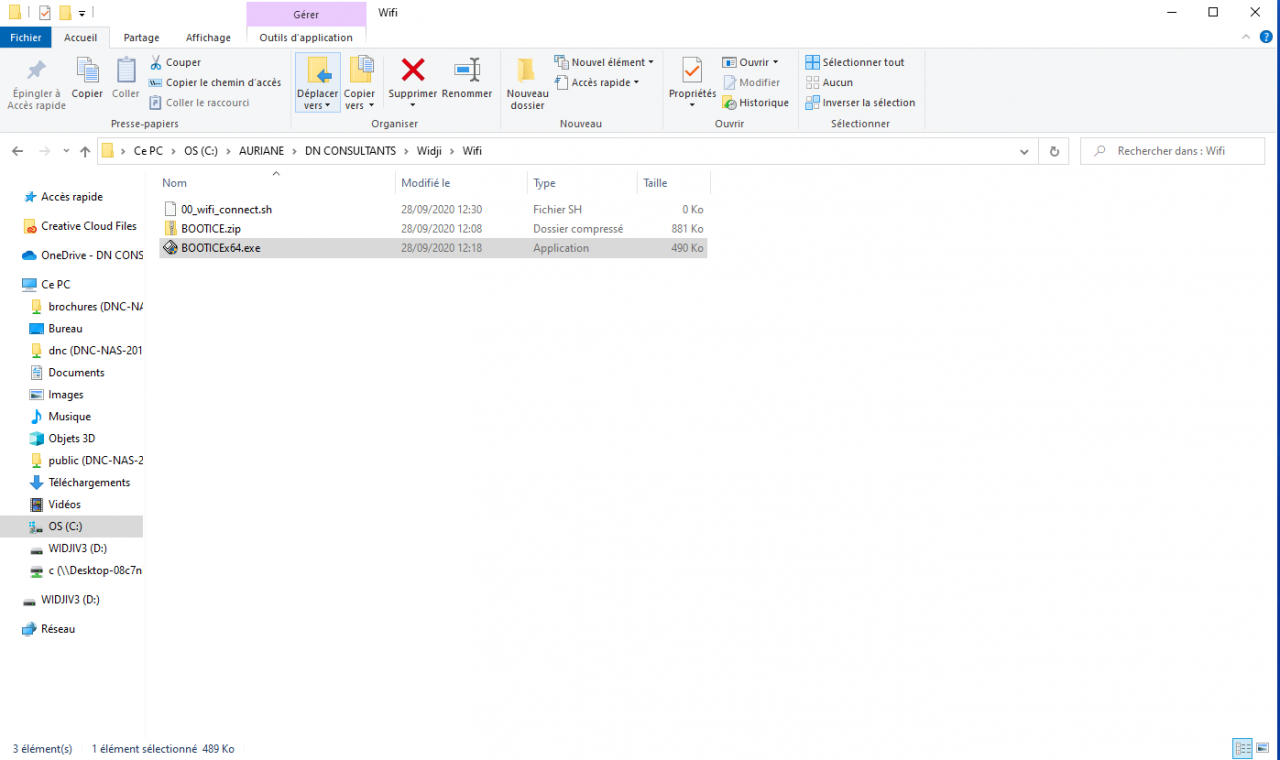
4 -Insérer la clé USB de Widji dans l’ordinateur
5 – Faire un clic droit sur le fichier BOOTICEx64.exe et cliquez sur Exécuter en tant qu’administrateur
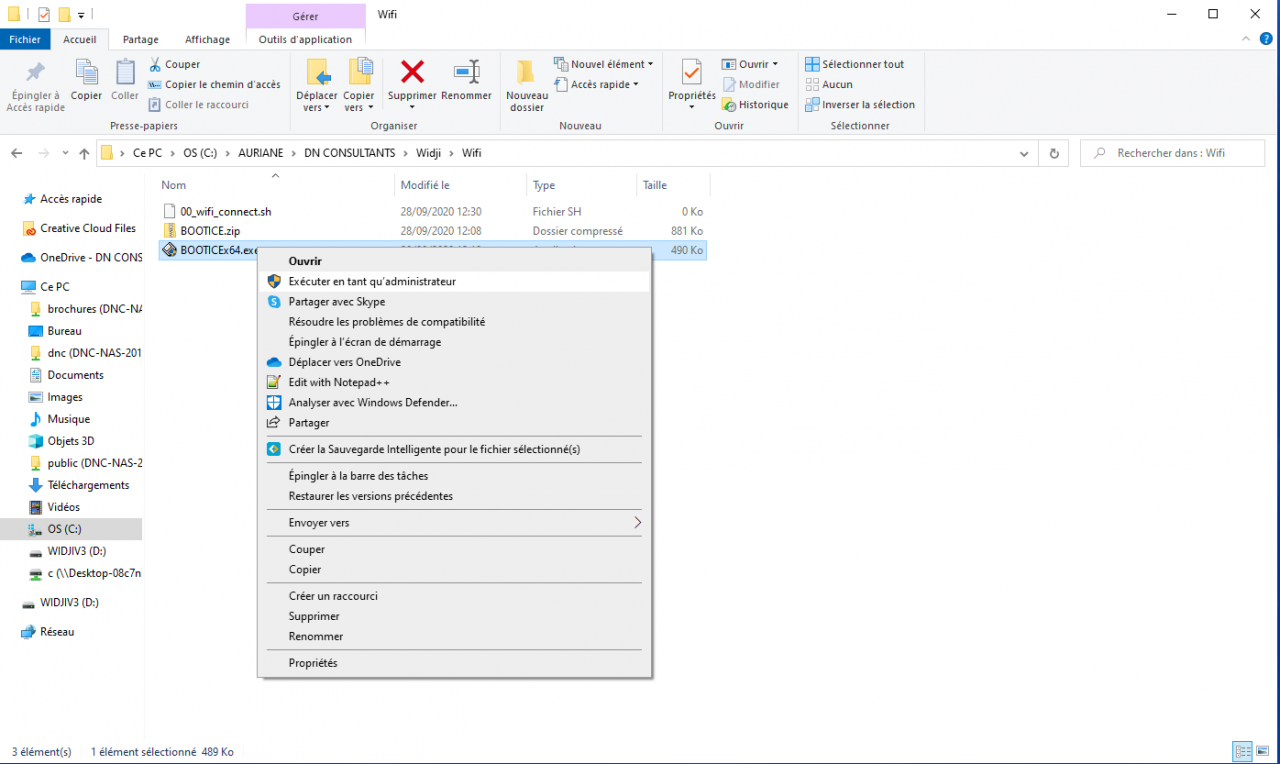
6 – Le logiciel s’ouvre dans une petite fenêtre
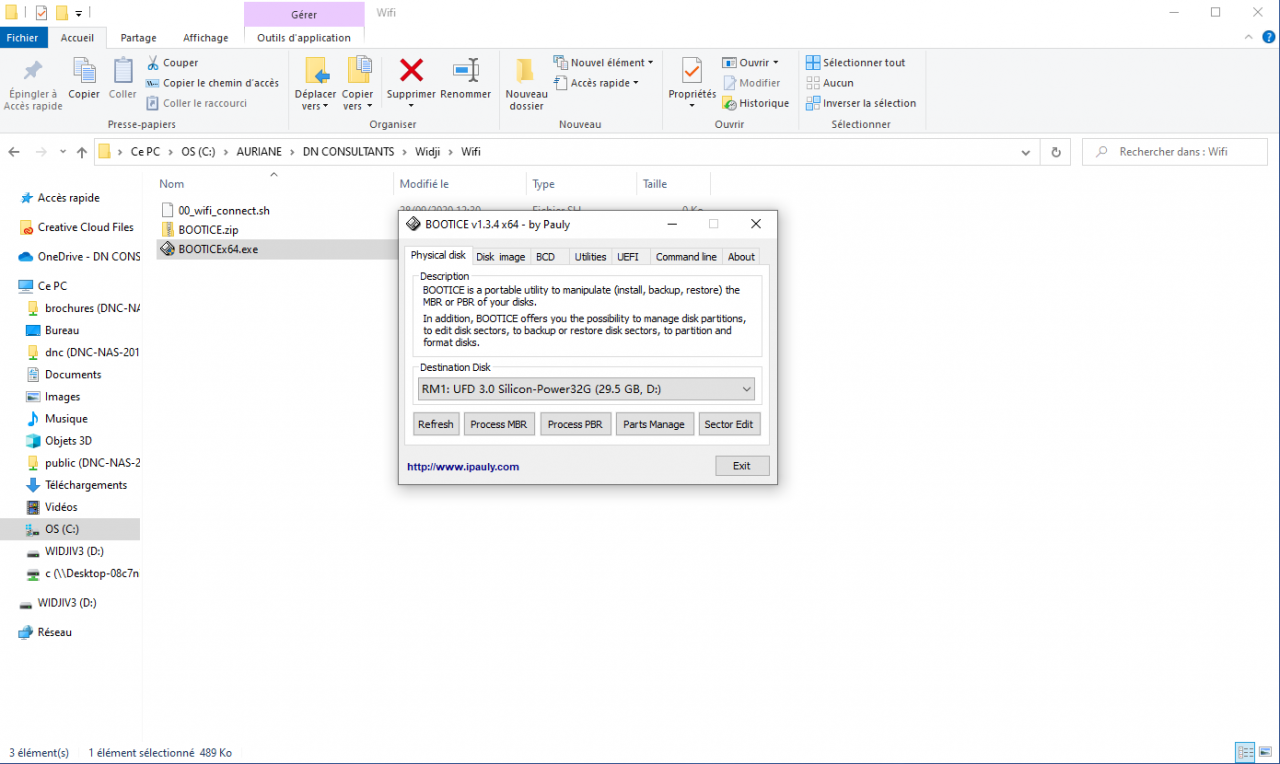
7 – Dans la liste déroulante Destination DISK, choisir la clé USB de Widji
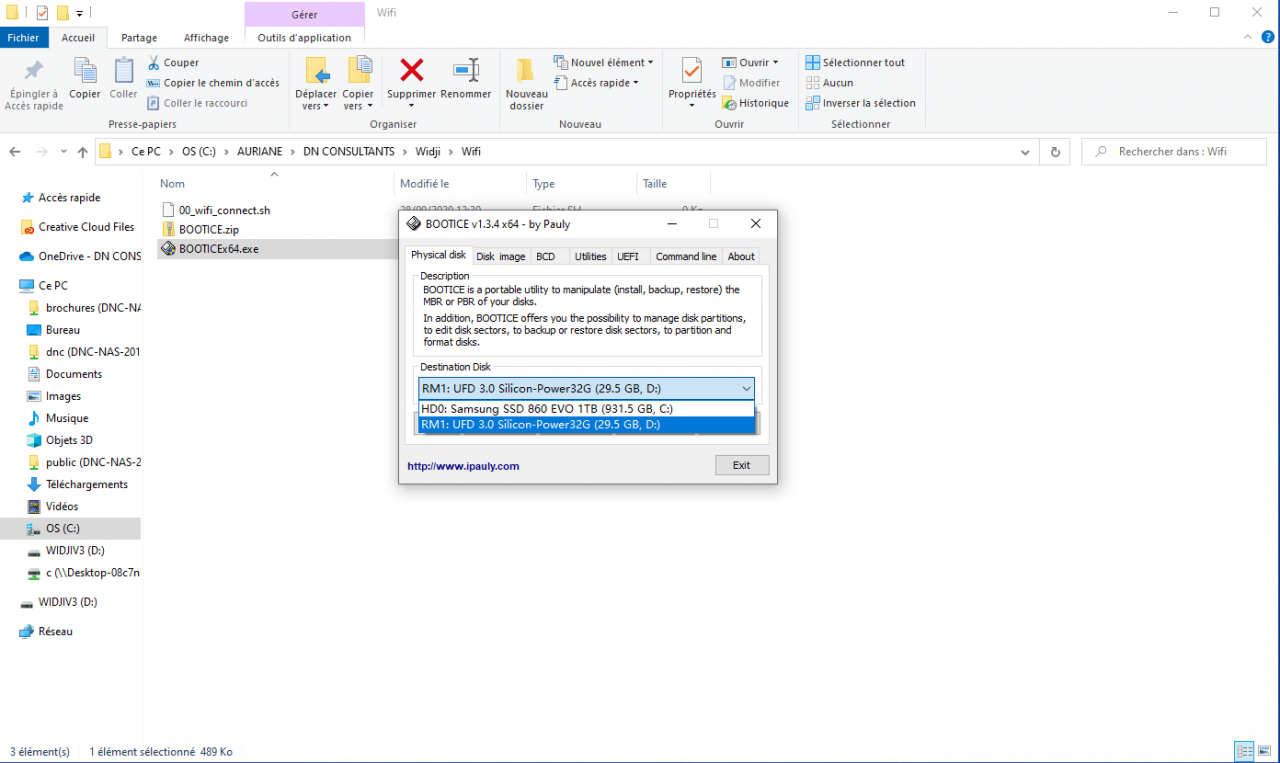
8 – Cliquer sur Parts Manage
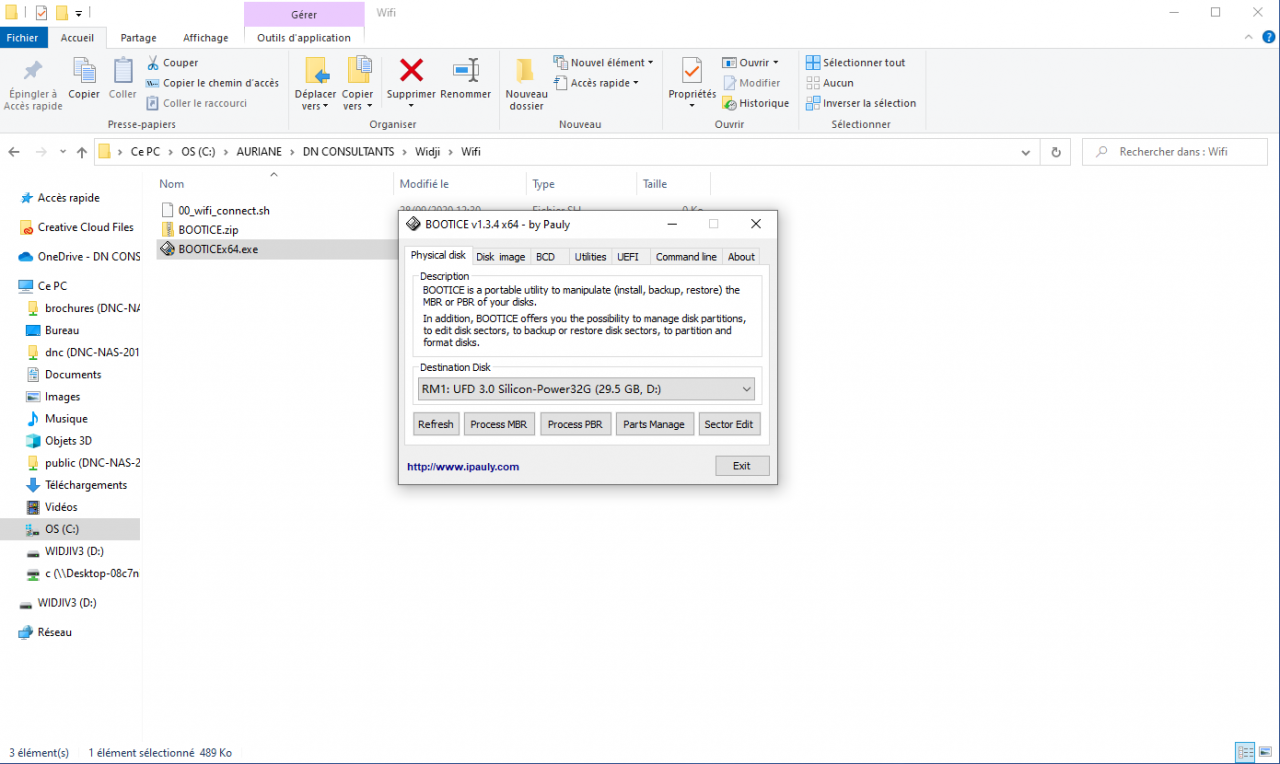
9 – Sélectionner la partition WIDJIDATA puis cliquez sur SET ACCESSIBLE dans la liste d’opérations
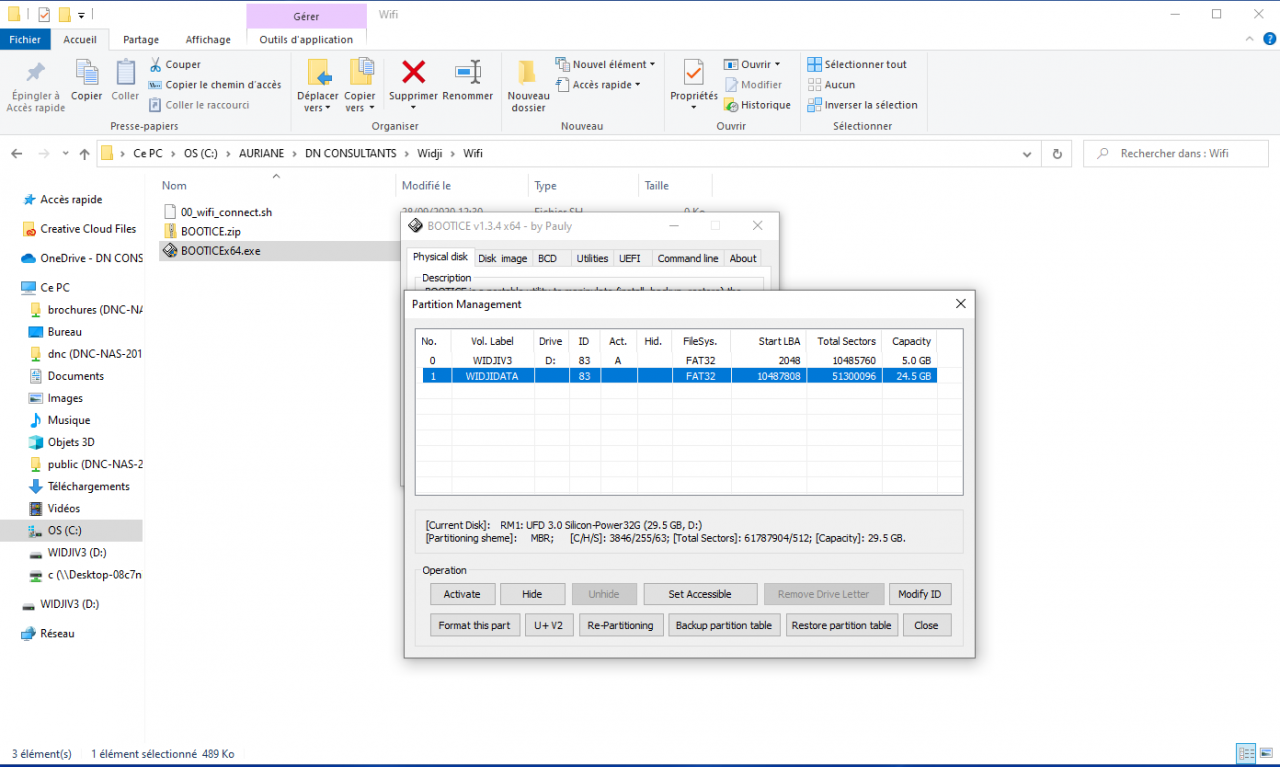
10 – Ejecter la clé USB et réinsérer-là à nouveau dans l’ordinateur.
11 – Dans l’exploreur WINDOWS, vous avez désormais accès à cette partition.
12 – Ouvrir WIDJIDATA et à la racine de la clé, remplacer le fichier 00_wifi_connect.sh par celui télécharger précédemment.
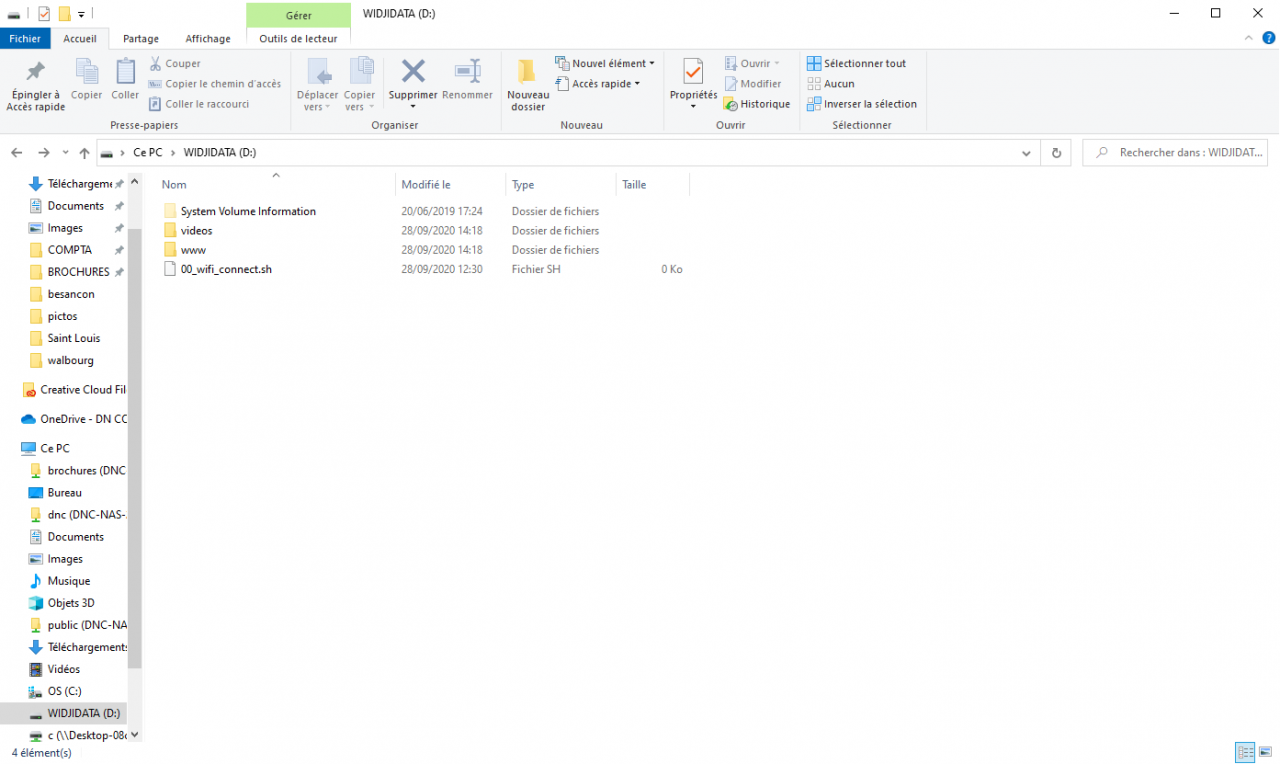
13 – Extraire la clé USB et la réinsérer dans l’ordinateur
14 – Refaire les étapes à partir de la 5 pour rendre de nouveau accessible la partie WIDJIV3
15 – Extraire la clé USB et la réinsérer dans le player Widji